WELCOME TO EZLASSO.COM
Website chia sẽ những thông tin về thủ thuật máy tính, công nghệ.
Nếu bạn có thắc mắc về máy tính - công nghệ hãy tìm trên google theo cú pháp: Từ Khoá + Ez Lasso
Tải PowerToys ngay công cụ tuỳ biến trên windows không còn quá khó khắn khi sử dụng phím tắt, chia màng hình,.. tuỳ biến cho máy tính của bạn.
PowerToys là một trong những công cụ được nhà cung cấp Microsoft phát hành từ khi windows 95 và đã bị dùng tại phiên bản này. Nhưng PowerToys cũng được nhiều bạn yêu thích. Vậy PowerToys là gì? giúp ích gì cho bạn?
PowerToys là gì?
Với thông báo vừa được hồi sinh công cụ cụ này vào tháng 5 năm nay và cho biết rằng bạn cần phải cài đặt công cụ này trên cộng đồng với nguồn mở. Và PowerToys cho bạn có thể điều chỉnh được được chia màng hình theo nhiều cách khác nhau – thêm hay thay đổi một số phiếm tắt nhất định cho máy tính.
PowerToys bao gồm các tính năng chính sau:
- Fancyzones
- Shortcut guide
Tải IObit Smart Defrag Pro 6.3.0.229:
Mật khẩu: ezlasso.com (nếu có)
- Tên file: PowerToysSetup.msi
- Tình trạng: cần cài đặt
- Dung lượng: 2,29 MB
- Hệ điều hành:Windows XP 7/8/8.1/10
- Ram: 1 GB
- Chip xử lý: Intel Pentium 4 trở đi
- Dung lượng trống ổ cứng: 50 MB
Hướng đẫn tải file PowerToys
Sau khi vào link trên đây bạn chỉ việc chọn PowerToysSetup.msi để được tải về.

Lưu ý: hiện tại file đã có trên Janea Systems thay cho microft bạn có thể tải về thay vì tải trên github của mình dẫn trên nhé.
Cài đặt PowerToys
Quá trình cài đặt bạn chỉ cần tải file về và sau đó nhấp đúp chuột để chương trình tự động cài đặt. Bạn sẽ nhận ngay được một cửa sổ chào mừng cài đặt bạn chỉ việc nhấn Next >
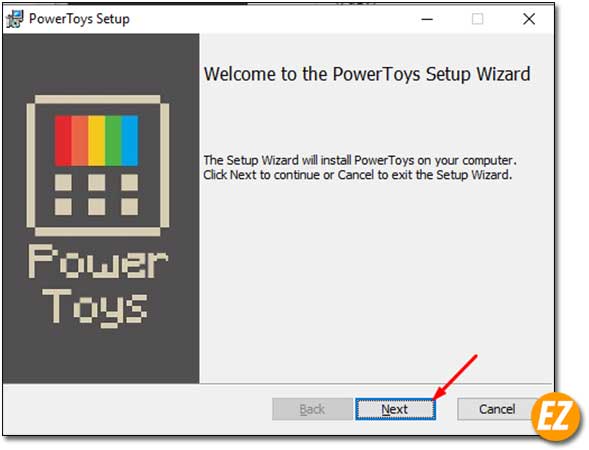
Sau đó là các quy chế sử dụng phần mềm bạn chỉ việc chọn I accept the terms in the License Agreement và chọn Next
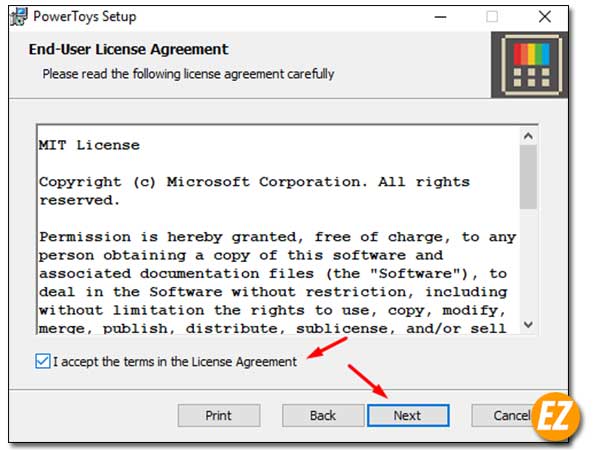
Tiếp tới là phần chọn thư mục cài đặt phần mềm nếu bạn không muốn để mặc định thì bạn hãy chọn Change… và chọn đường dẫn mới. Tiếp tới là phần tạo các Shortcut vào nhanh phần mềm tại các địa điểm như Menu start hoặc desktop. Sau khi chọn xong bạn hãy nhấn Next

Tiếp theo bạn sẽ nhận được một cửa sổ thông báo bạn có chắc chắn cài đặt phần mềm không? Bạn chỉ việc chọn Install thôi nhé

Bạn chỉ việc chờ đợi quy trình cài đặt phần mềm hoàn thành. Và bạn nhận được thông báo sau đây là phần mềm được cài đặt thành công. Bạn chọn Finish để hoàn thành quá trình cài đặt nhé
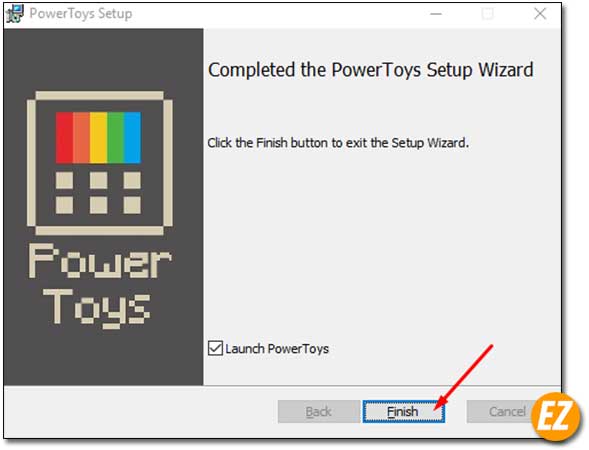
Hướng dẫn sử dụng PowerToys
Như mình đã nói trên PowerToys là tiện ích chứa 2 công cụ là FancyZones và Shortcut Guide. Mỗi công cụ nhận một nhiệm vụ khác nhau. 2 công cụ này bạn sẽ thấy bên cột bên trái sau khi mở PowerToys lên nhé.
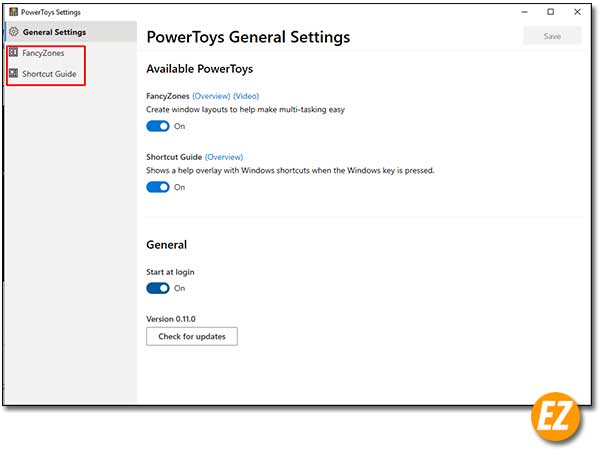
FancyZones – công cụ chia màn hình
Để sử dụng công cụ này bạn chỉ việc chọn FancyZones bên trái sau đó chọn Edit Zones.
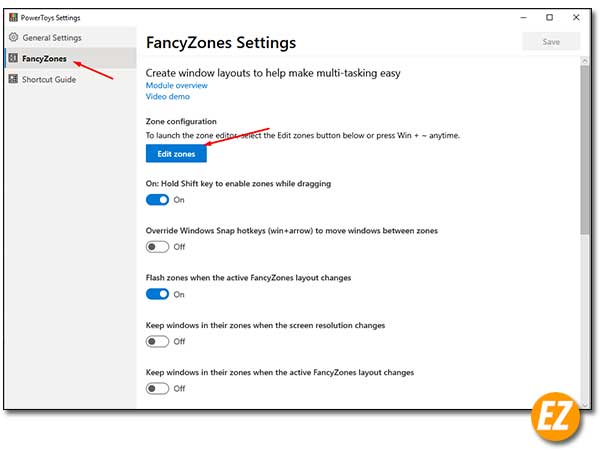
Tại đây bạn sẽ nhận được một cửa sổ mới bao gồm. Số lượng cửa sổ được chia nhỏ trên màng hình bạn có thể điều chỉ nhiều hơn hay ít hơn nhé. Sau đó bạn hãy chọn dạng sắp xếp của phần mềm. Nếu như phần mềm có những dạng sắp xếp không đúng ý bạn bạn hãy chọn Custom để chọn một cách xếp riêng cho mình nhé. Sau khi chọn xong bạn hãy chọn Apply.
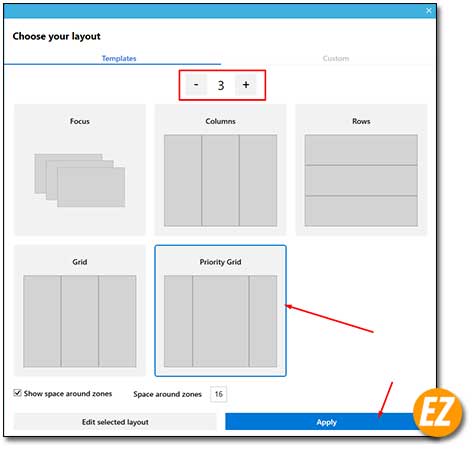
Bạn lưu ý trong quá trình chọn lựa bạn sẽ được phân những vùng bằng cách thể hiện của sổ xám đục để bạn dễ hình dung nhé.

Tiếp theo để chuyển cửa sổ sau khích với các vùng cài đặt lúc trước. Thì bây giờ bạn hãy kéo di chuyển một cửa sổ phần mềm bất kỳ trên máy tính và giữ phím SHIFT thì khi này các ô màu xám sẽ hiện lên. Việc của bạn là kéo cửa sổ đó tới ô mình cần muốn thôi.
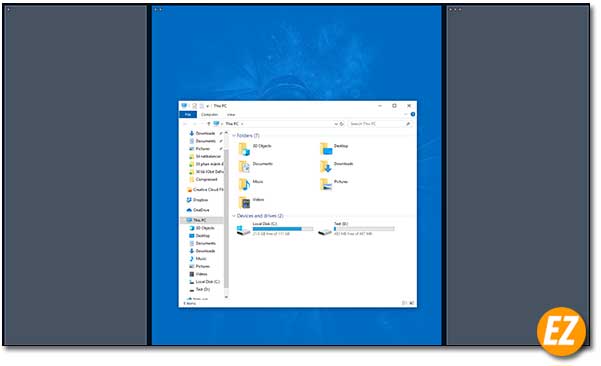
Shortcut guide công cụ tạo các phím tắt
Với Shortcut guide sẽ cho bạn bộ phím tắt cực kỳ thông dụng. Giúp bạn có thể dễ dàng sẽ dụng máy tính hơn thay vì di chuột hết cả ngày trời. Thật ra với phần mềm này cho phép bạn sẽ dụng bộ phím tắt đã có mặt định trong máy nhưng một số phím tắt còn thiếu nên tải về phím sẽ tự động nạp thêm vào
Bạn có thể tham khảo bộ phím tắt dưới đây bao gồm 3 phần :
- Phím tắt thay đổi cửa sổ hoạt động
- Phím tắt windows
- Phím tắt Taskbar

Ngoài ra cộng cụ còn cho phép bạn kiểm soát được thời gian cần thiết để khởi chạy phím tắt và giữ bao lâu để hoạt động và hiện lên phím tắt . Bạn sẽ chọn được số giây theo cách tính 1 s = 1000 nhé.
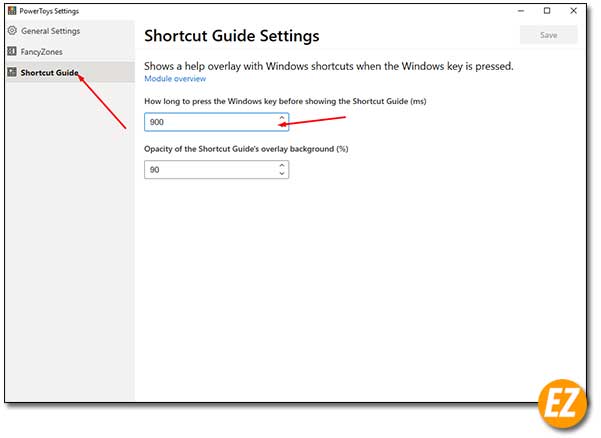
Trên đây là công cự PowerToys mới nhất hiện đang hỗ trợ trên các hệ điều hành windows bạn có thể sử dụng chúng cho công việc hằng ngày của mình, hay cho những khi giải trí nhé. Chúc các bạn thành công







